Controle o acesso às tabelas de recurso no espaço de trabalho Recurso Store (legado)
Este artigo descreve como controlar o acesso a tabelas de recursos no workspace que não estão habilitados para o Unity Catalog. Se o seu workspace estiver habilitado para Unity Catalog, use os privilégiosUnity Catalog .
Você pode configurar o controle de acesso do Feature Store para conceder permissões refinadas nos metadados da tabela de recursos. Você pode controlar a capacidade de um usuário de view uma tabela de recursos na interface do usuário, editar sua descrição, gerenciar as permissões de outros usuários na tabela e excluir a tabela.
Observação
O controle de acesso à loja de recurso não controla o acesso à tabela Delta subjacente, que é controlada pelo controle de acesso da tabela.
O senhor pode atribuir três níveis de permissão aos metadados da tabela de recursos: CAN view METADATA, CAN EDIT METADATA e CAN MANAGE. Qualquer usuário pode criar uma nova tabela de recurso. A tabela lista as habilidades de cada permissão.
Habilidade |
CAN view METADATA |
PODE EDITAR METADADOS |
Can Manage (Pode gerenciar) |
|---|---|---|---|
Ler tabela de recursos |
X |
X |
X |
Tabela de recursos de pesquisa |
X |
X |
X |
Escrever recursos na tabela de recursos |
X |
X |
|
Atualizar descrição da tabela de recursos |
X |
X |
|
Modificar permissões na tabela de recursos |
X |
||
Excluir tabela de recursos |
X |
Por default, quando uma tabela de recursos é criada:
O criador tem permissão para gerenciar o CAN
workspace os administradores têm permissão para gerenciar o CAN
Outros usuários não têm PERMISSÕES
Configurar permissões para uma tabela de recursos
Na página da tabela de recursos, clique na seta à direita do nome da tabela de recursos e selecione Permissions (Permissões). Se o senhor não tiver a permissão CAN gerenciar para a tabela de recursos, não verá essa opção.
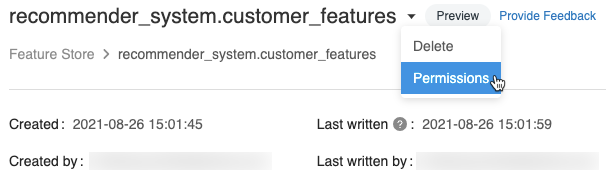
Edite as permissões e clique em Salvar.
Configurar permissões para todas as tabelas de recursos no Feature Store
os administradores workspace podem usar a interface do usuário do Feature Store para definir níveis de permissão em todas as tabelas de recursos para usuários ou grupos específicos.
Observação
Um usuário com permissão CAN gerenciar para o repositório de recursos pode alterar as permissões do repositório de recursos para todos os outros usuários.
As permissões definidas na página repositório de recursos também se aplicam a todas as tabelas de recursos futuros.
Na página do repositório de recursos, clique em Permissions (Permissões). Esse botão está disponível apenas para administradores do workspace e usuários com permissão CAN gerenciar para o repositório de recursos.
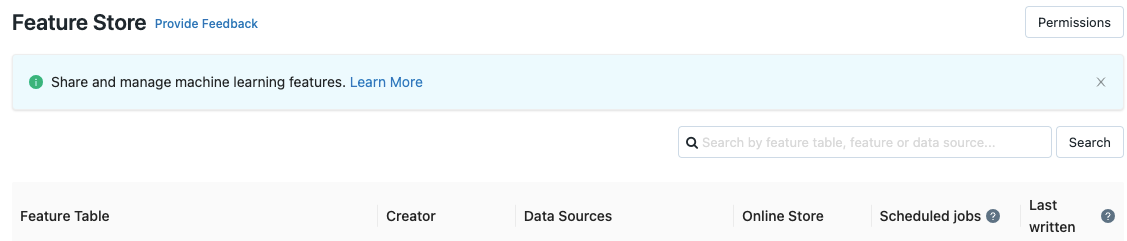
Edite as permissões e clique em Salvar.
As permissões definidas na página da Loja de recursos só podem ser removidas dessa página. Na página da tabela de recursos, você pode substituir as configurações da página Feature Store para adicionar permissões, mas não pode definir permissões mais restritivas.
Quando você navega para uma página de tabela de recursos específica, as permissões definidas na página do repositório de recursos são marcadas como “Algumas permissões não podem ser removidas porque são herdadas”.